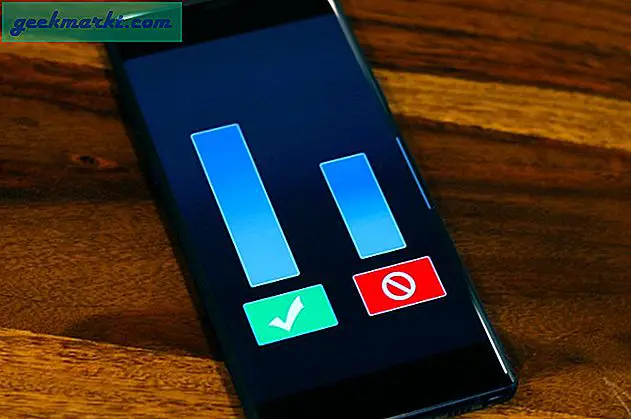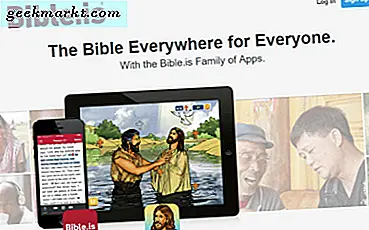Igår tog Google bort “Se bild”-Knappen från deras bildsökning som en del av ett avtal med Getty Images.
Innan detta kan du söka efter vilken bild som helst i Googles bildsökning och genom att klicka på knappen "Visa bild" kan du se versionen i full storlek av ett foto utan att behöva besöka sidan där det publiceras. Men med tiden har denna funktion orsakat en hel del upphovsrättsintrång. Så, Google undertecknade ett avtal och knappen togs bort med ett officiellt tillkännagivande på Twitter.
Idag lanserar vi några ändringar på Google Bilder för att hjälpa till att ansluta användare och användbara webbplatser. Detta inkluderar att ta bort Visa bild-knappen. Besöksknappen förblir så att användare kan se bilder i sammanhanget med de webbsidor de är på. pic.twitter.com/n76KUj4ioD
- Google SearchLiaison (@searchliaison) 15 februari 2018
https://platform.twitter.com/widgets.js
Nu vill Google att du besöker webbplatsen där bilden publiceras. På detta sätt får webbplatsen trafik för innehållet / bilden de delar.
Medan rekommendera inte att använda copyrightbilder utan ägarens tillstånd. Det finns tillfällen när vi måste använda bilderna enligt rättvis användarpolicy, som att använda en nedskalningsversion av bilden i en video eller ställa in den som en bakgrundsbild. Och tack och lov har Internet redan hittat ett sätt att kringgå begränsningen. Låt mig visa dig hur.
Ta tillbaka knappen Visa bild i Googles bildsökning
1. Webbläsartillägg
Ursprungligen var knappen avsedd att låta sökarna se bildens fulla storlek. Detta var användbart om du ville återanvända bilden, med tillstånd och kredit till källa, på din webbplats eller någon annanstans. Detta sparade i huvudsak tid.
Om du är en Krom användare kan du installera kromförlängning som Visa bild eller Google Sök "Visa bild" -knappen. När du väl har installerat ser du knappen ”Visa bild” tillbaka där den var. Förlängningen "Visa bild" kan också ta tillbaka "Sök efter bild" för att söka på Google efter liknande bilder.

Inom dagen för släppningen fick båda tilläggen mer än 10 000 nedladdningar. Men om Google i framtiden försöker få ner dem från Chrome Store, prova webbläsartillägget med öppen källkod som heter "Make Google Image Search Great Again" som finns i Github.
Om du är en Firefox användare kan du använda installera Visa bild.
Om du inte vill installera tillägget kan du fortfarande hitta och använd högupplösning bilden ändå. Det tar bara ett par extra klick. Allt du behöver göra är att högerklicka på bilden i Google Sök och välja “öppna bilden i ny flik“. Detta öppnar hela bilden på den nya fliken och du kan enkelt ladda ner den därifrån. Men tillägget gör ditt jobb enklare.

2. Använd en annan sökmotor?
Chrome är inte den enda webbläsaren, och inte heller är Google den enda sökmotorn. Startup är en annan sökmotor som byggdes från grunden med integritet och säkerhet i åtanke.
Öppna bara webbplatsen i din favoritwebbläsare och gör en bildsökning som du normalt skulle göra. Du kommer att se den välkända bildbildsknappen med en varning om integritet.

Du kan också använda Bing, Googles största konkurrent av Microsoft, som fortfarande erbjuder knappen Visa bild i sina sökresultat. Bing har varit känt för att vara en bättre bildsökmotor under en tid nu. Du kan också ladda ner Bing-mobilappen som fungerar som en charm.
Förpackning: Ta tillbaka knappen 'Visa bild'
Den enda anledningen till att fotografer och webbplatser för bildhantering gick efter Google är att det är mor till alla sökmotorer. De flesta har hört talas om det och använder det dagligen.
Så, vad tycker du om de nya förändringarna? Inte så effektivt enligt min mening.